mac触控板手势大全
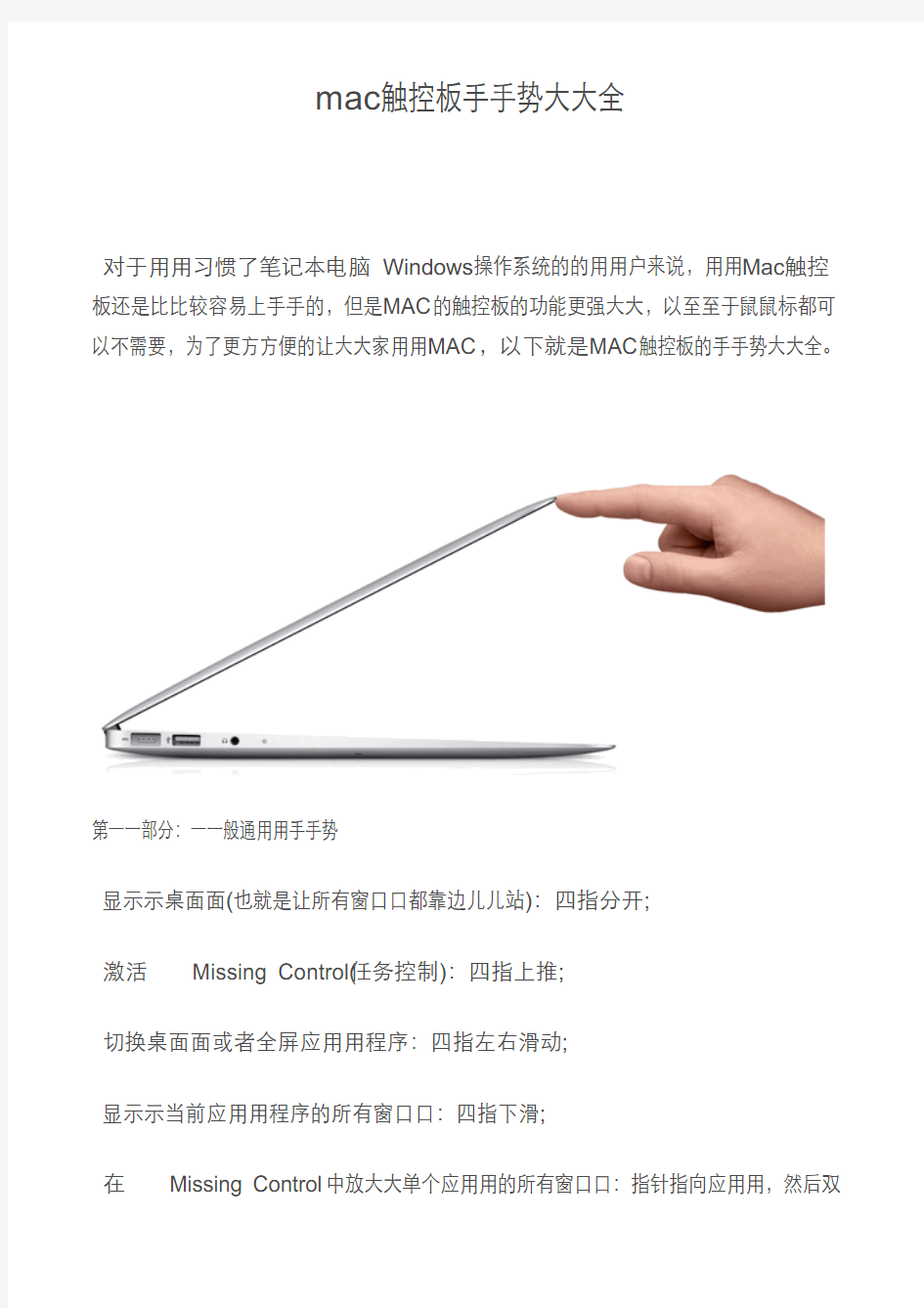
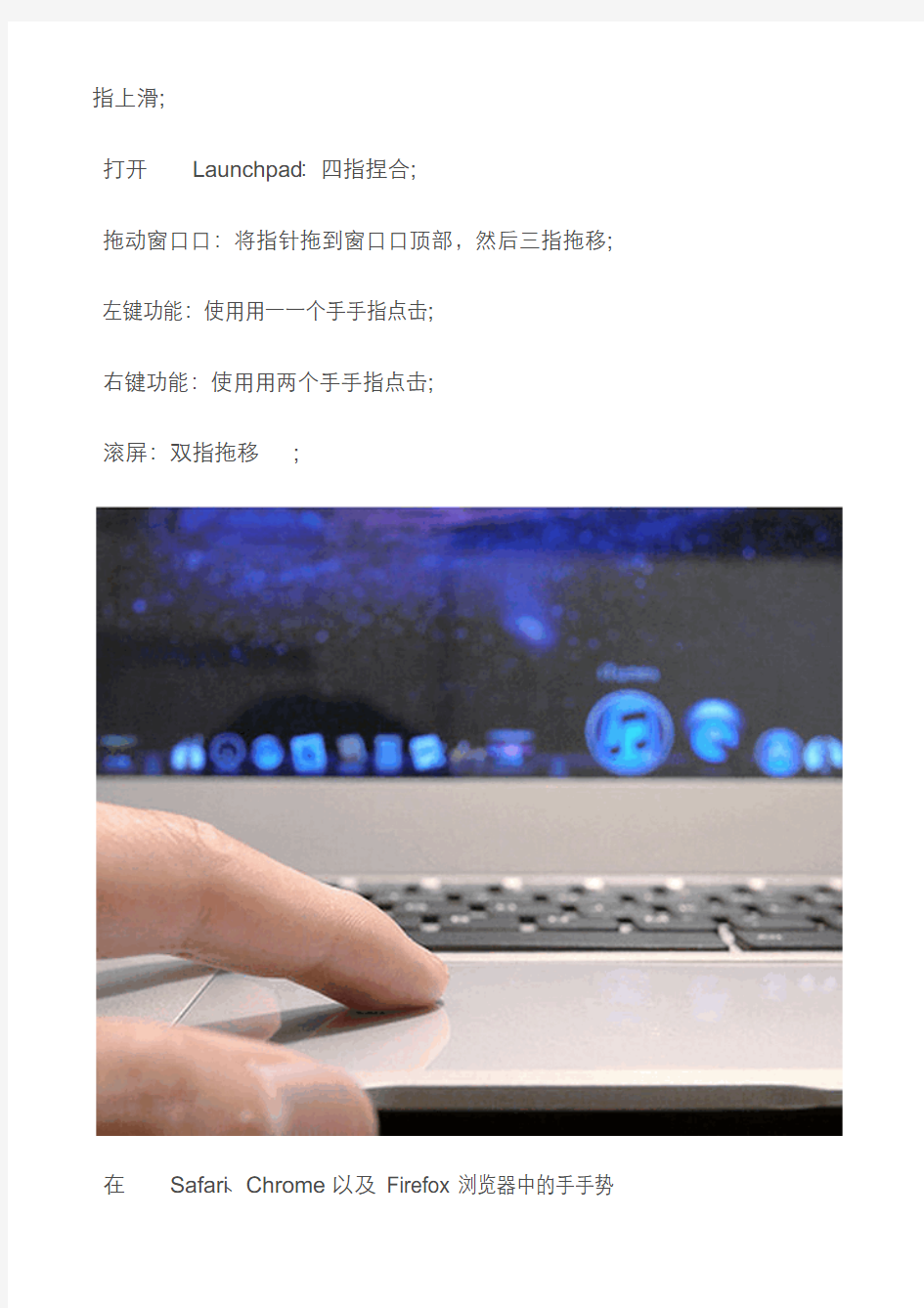
mac触控板?手势?大全
对于?用习惯了笔记本电脑Windows操作系统的的?用户来说,?用Mac触控板还是?比较容易上?手的,但是MAC的触控板的功能更强?大,以?至于?鼠标都可以不需要,为了更?方便的让?大家?用MAC,以下就是MAC触控板的?手势?大全。
第?一部分:?一般通?用?手势
显?示桌?面(也就是让所有窗?口都靠边?儿站):四指分开;
激活 Missing Control(任务控制):四指上推;
切换桌?面或者全屏应?用程序:四指左右滑动;
显?示当前应?用程序的所有窗?口:四指下滑;
在 Missing Control 中放?大单个应?用的所有窗?口:指针指向应?用,然后双
指上滑;
打开 Launchpad:四指捏合;
拖动窗?口:将指针拖到窗?口顶部,然后三指拖移; 左键功能:使?用?一个?手指点击;
右键功能:使?用两个?手指点击;
滚屏:双指拖移;
在 Safari、Chrome 以及 Firefox 浏览器中的?手势
放?大??网?页内容或?文字:双指张开;
缩?小??网?页内容或?文字:双指捏合;
后退(前?一?页):双指左滑;
前进(后?一?页):双指左滑;
查词典:在?文字或单词上三指双击(仅 Safari);
智能缩放:在??网?页上双指双击(仅 Safari);
快速预览是指选中某图标后按空格键所产?生的预览窗?口) 进?入全屏模式:双指张开;
退出全屏模式:双指捏合;
快进/快退视频:双指左右滑动(仅 QuickTime Player);
第?二部分:在预览应?用中的?手势
旋转图像——双指做旋转?手势(就像拧微波炉/?老式?黑?白电视那样); 放?大图像:双指张开;
缩?小图像:双指捏合;
第三部分:其他?手势
在 iCal 中可以翻?页:双指左右滑动; 刷新 Twitter 时间线:双指向下拉。
更多
mac终端操作
以下所涉及到的命令基本限于安装kext,修改plist,更换核心所碰到的操作* 先简单的说一下: OSX 采用的Unix文件系统,所有文件都挂在跟目录“ /” 下面,所以不在要有Windows 下的盘符概念。比如什么“C:”你在桌面上看到的硬盘都挂在 /Volumes 下。 比如接上个叫做“XX”的移动硬盘,桌面上会显示出一个硬盘图标,它实际在哪里呢?在终端里执行:“ls /Volumes/XX”, 看看显示出的是不是这个移动硬盘的内容。 驱动所在位置: /Systme/Library/Extensions 用户文件夹位置: /User/用户名 桌面的位置: /User/用户名/Desktop 根目录位置是 / 核心 Mach_kernel文件通配符为星号 * 注意:在 Unix系统中是区别大小写字符的,A.txt 不等于 a.txt。根目录标志 / 不是可有可无,cd /System 表示转到跟目录下的System中,而cd System 表示转到当前目录下的 System中。 进入命令行操作模式 再图形界面下,用finder 打开应用程序》实用程序》终端 如果连图形界面都进不去了(比如安错了显示驱动),开机时按 F8,用-s参数启动,然后输入命令 mount -uw / 获得权限 为了防止误操作破坏系统,再用户状态下时没有权限操作系统重要文件的,所以先要取得root权限:“sudo -s” 然后输入密码,输入密码时没有任何回显,连星号都没有,只管输完回车就行了。 以下是一些常用命令~ 清理系统-----使用以下命令:sudo periodic daily然后回车,输入管理员密码即可。如果把daily换成weekly,则运行的是每周的清理。换成monthly,就是做每月的清理。如果直接输入:sudo periodic daily weekly monthly 然后回车。就等于把三个清除一起做了 列出文件 ---- ls 例: 想看看跟目录下有什么, ls / 想看看驱动目录下有什么, ls /System/Library/Extensions 参数 -w 显示中文,-l 详细信息, -a 包括隐藏文件 转换目录 ---- cd 例:想查看驱动目录下的文件 cd /System/Library/Extensions
MAc电脑快捷键大全
command键即苹果键,也有人称为花键。ctrl即control键。escape即键盘左上角的esc键。space空格键。 一、开机时按下…… 滑鼠按键弹出抽取式媒介(2.4f1版以前的Boot ROM可能不包括退出CD 片) Option键在配备「New World」韧体系统的机种上叫出「Open Firmware」开机系统选择功能。 苹果键+Option键按住这两个键,直到电脑发出二次声响,就会改以Mac OS 9开机。 苹果键+x(有时只按住x键)如果Mac OS 9和Mac OS X在同一个开机用的硬碟区段(partition)上,按这个键会强迫以OS X开机。 苹果键+Option+shift+delete 跳过原定的启动磁碟,改以外接磁碟(或光碟机)开机。这个按键的主要作用,其实是强迫电脑不要从预设的启动磁碟读入系统档案,所以会产生从其他磁碟开机的「副作用」。如果您的Mac 是配备SCSI介面的机种,它会从编号(ID)最高的磁碟机往下搜寻,直到找出可以开机的磁碟区段为止。至於在配备IDE介面的机种上则不确定它的搜寻顺序。 苹果键+Option+shift+delete+# 从指定ID的SCSI磁碟开?#代表SCSI编号)。 苹果键+Option+p+r 清除系统参数记忆体(PRAM),必须按住不放,等发出两次响声之后再放开。
苹果键+Option+n+v 清除NV RAM,类似在Open Firmware中做「重置全部」(reset+all)的动作。 苹果键+Option+o+f 开机时进入open firmware。 苹果键+Option+t+v 强制Quadra AV机种使用外接电视机当作显示器。 苹果键+Option+x+o 以唯读记忆体中所烧录的系统软体开机(仅适用於Mac Classic机种)。 苹果键+Option+a+v 强制电脑辨识苹果AV显示器。 c 使用光碟开机。如果原先设定由OS X开机,但光碟机里没有放置开机光碟,则可能会改由OS 9开机。 d 强制以内建磁碟机开机。 n 按住n键直到萤幕上出现Mac标志,电脑会尝试透过BOOTP或TFTP以网路伺服器开机。 r 强制PowerBook重置萤幕设定。 t 强制配备FireWire介面的机种进入外接磁碟模式(FireWire Target Disk mode)。 shift 关闭所有延伸功能(OS 9或OS X之下的Classic环境)。 shift 关闭登入项目,同时也会关闭所有不必要的程式核心(kernel)延伸功能(也就是所谓安全开机模式,仅适用OS X 10.1.3或更新的系统版本)。苹果键开机时关闭虚拟记忆体(Virtual Memory,仅适用OS 9或OS X之下的Classic环境)。 空白键开机时启动延伸功能管理程式(OS 9或OS X之下的Classic环境)。苹果键+v 开机过程中显示控制台讯息(仅适用OS X)。
苹果电脑快捷键大全
一、开机时按下…… 滑鼠按键弹出抽取式媒介(2.4f1版以前的Boot ROM可能不包括退出CD片) Option键在配备「New World」韧体系统的机种上叫出「Open Firmware」开机系统选择功能。 苹果键+Option键按住这两个键,直到电脑发出二次声响,就会改以Mac OS 9开机。 苹果键+x(有时只按住x键)如果Mac OS 9和Mac OS X在同一个开机用的硬碟区段(partition)上,按这个键会强迫以OS X开机。 苹果键+Option+shift+delete 跳过原定的启动磁碟,改以外接磁碟(或光碟机)开机。 这个按键的主要作用,其实是强迫电脑不要从预设的启动磁碟读入系统档案,所以会产生从其他磁碟开机的「副作用」。如果您的Mac是配备SCSI介面的机种,它会从编号(ID)最高的磁碟机往下搜寻,直到找出可以开机的磁碟区段为止。至於在配备IDE 介面的机种上则不确定它的搜寻顺序。 苹果键+Option+shift+delete+# 从指定ID的SCSI磁碟开?#代表SCSI编号)。 苹果键+Option+p+r 清除系统参数记忆体(PRAM),必须按住不放,等发出两次响声之后再放开。 苹果键+Option+n+v 清除NV RAM,类似在Open Firmware中做「重置全部」(reset+all)的动作。 苹果键+Option+o+f 开机时进入open firmware。 苹果键+Option+t+v 强制Quadra AV机种使用外接电视机当作显示器。 苹果键+Option+x+o 以唯读记忆体中所烧录的系统软体开机(仅适用於Mac Classic 机种)。 苹果键+Option+a+v 强制电脑辨识苹果AV显示器。 c 使用光碟开机。如果原先设定由OS X开机,但光碟机里没有放置开机光碟,则可能 会改由OS 9开机。 d 强制以内建磁碟机开机。 n 按住n键直到萤幕上出现Mac标志,电脑会尝试透过BOOTP或TFTP以网路伺服器开机。 r 强制PowerBook重置萤幕设定。 t 强制配备FireWire介面的机种进入外接磁碟模式(FireWire Target Disk mode)。 shift 关闭所有延伸功能(OS 9或OS X之下的Classic环境)。 shift 关闭登入项目,同时也会关闭所有不必要的程式核心(kernel)延伸功能(也就是所谓安全开机模式,仅适用OS X 10.1.3或更新的系统版本)。 苹果键开机时关闭虚拟记忆体(Virtual Memory,仅适用OS 9或OS X之下的Classic 环境)。 空白键开机时启动延伸功能管理程式(OS 9或OS X之下的Classic环境)。 苹果键+v 开机过程中显示控制台讯息(仅适用OS X)。 苹果键+s 开机后进入单一使用者模式(仅适用OS X)。 苹果键+Option+c+i 先将系统时钟设定为日期1989年9月20日,然后以这个按键组合开机,就可以看到萤幕上显示特殊的系统小秘密(仅适用於Mac IIci机种)。 苹果键+Option+f+x 先将系统时钟设定为日期1990年3月19日,然后以这个按键组合开机,就可以看到萤幕上显示特殊的系统小秘密(仅适用於Mac IIfx机种)。 二、萤幕上出现小Mac笑脸时按下……
使用步骤中兴3950交换机IP端口MAC绑定命令
交换机ip和mac绑定与解绑操作步骤 第一步:把客户端电脑设置Ip与交换机接口网关地址同网段。 第二步:打开SecureCRT软件的主程序“SecureCRT”,复制注册说明里面的许可密钥。即可击活软件。 第三步:打开软件后,左上角,文件----快速连接---协议:SSH2,主机名:交换机的管理ip,端口:22,防火墙:无,用户名:交接机的管理用户名,连接---接受并保存。 命令代码:查看当前全部配置 ZXR10#show running 命令代码一:绑定端口和ip过程 ZXR10#configure terminal
ZXR10(config)# ip dhcp snooping binding 3c97.0e71.4fba vlan 100 10.145.136.7 fei_1/4 ZXR10(config)# ip dhcp snooping binding 3c97.0e71.4fbb vlan 100 10.145.136.8 fei_1/5 ZXR10(config)# ip dhcp snooping binding 3c97.0e71.4fbc vlan 100 10.145.136.8 fei_1/6 (有多个端口,ip批量输入绑定,红色部分是可变的,MAC地址,IP地址,端口号) ZXR10(config)#ip dhcp database write ZXR10(config)#exit ZXR10#write (保存) 命令代码二:解除端口和ip过程 ZXR10#configure terminal ZXR10(config)#show ip dhcp snooping database ZXR10(config)#no ip dhcp snooping binding 60a4.4cc9.228e vlan 100 fei_1/4 (红色部分是可变的,MAC地址,端口号,注意解绑是不用输入IP的) ZXR10(config)#exit ZXR10#write (保存) 命令代码三:查看绑定的mac 端口ip 情况 ZXR10#show ip dhcp snooping database 命令代码四:例如打开交换机端口10 ZXR10#configure terminal ZXR10(config)#interface fei_1/10 ZXR10(config-fei_1/10)#no shutdown ZXR10(config)#exit ZXR10#write (保存) 命令代码五:关闭交换机端口10 ZXR10#configure terminal ZXR10(config)#interface fei_1/10 ZXR10(config-fei_1/10)#shutdown ZXR10(config)#exit ZXR10#write (保存) 命令代码七:查看交换机端口10接的终端设备的mac地址 ZXR10#show mac interface fei1/10 命令代码八:查看交换机每个端口接的终端设备的mac地址 ZXR10#show mac vlan 100 (注:24口是公共口,学习到所有的mac表,其它的是对应的各个接口终端mac地址)
macbook pro 键盘快捷键
macbook pro键盘快捷键 系统启动 在启动时按下X: 强制使用Mac OS X启动电脑 在启动时按下Option-Command-Shift-Delete: 不使用主要启动硬盘,并寻找使用外接磁盘与CD 在启动时按下C: 由具有系统文件夹的CD光盘启动 在启动时按下N: 试图由兼容的网络服务器(NetBoot)启动 在启动时按下T: 以火线目标磁盘方式启动 在启动时按下Shift: Mac OS X 10.2后,在「安全启动状态」启动,一切启动项目及不必要运行的核心扩展文件皆不运行 在启动时按下Command-V: 以Verbose状态启动,将临时进入UNIX界面,短时不可使用鼠标 在启动时按下Command-S: 以单一用户状态启动,将进入UNIX界面,不可使用鼠标Finder窗口 Command-W:
关闭窗口 Option-Command-W: 关闭一切窗口 Command-右方向箭头: 在列表中扩展文件夹内容 Option-Command-右方向箭头: 在列表中扩展此文件夹及一切下属文件夹内容 Command-左方向箭头: 在列表中缩闭文件夹内容 Option-Command-上方向箭头: 打开所述文件夹,并关闭现在窗口 菜单指令 Shift-Command-Q (苹果菜单): 登出用户 Shift-Option-Command-Q (苹果菜单): 立即登出用户 Shift-Command-Delete (Finder菜单): 倾倒废纸篓 Option-Shift-Command-Delete (Finder菜单): 倾倒废纸篓,而不需要经由确认对话框确定Command-H (Finder菜单): 菜单隐藏Finder
苹果系统快捷键一览表(新)
苹果系统快捷键一览表--最新中文版本 此为苹果官方网页上公布的快捷键(和目前存在的几个帖子内容有所不同) 系统启动 在启动时按下 X: 强制使用 Mac OS X 启动电脑 在启动时按下 Option-Command-Shift-Delete: 不使用主要启动硬盘,并寻找使用外接磁盘与CD 在启动时按下 C: 由具有系统文件夹的 CD 光盘启动 在启动时按下 N: 试图由兼容的网络服务器 (NetBoot) 启动 在启动时按下 T: 以火线目标磁盘方式启动 在启动时按下 Shift: Mac OS X 10.2 后,在「安全启动状态」启动,一切启动项目及不必要运行的核心扩展文件皆不运行 在启动时按下 Command-V: 以 Verbose 状态启动,将临时进入 UNIX 界面,短时不可使用鼠标在启动时按下 Command-S: 以单一用户状态启动,将进入 UNIX 界面,不可使用鼠标 Finder 窗口 Command-W: 关闭窗口 Option-Command-W: 关闭一切窗口 Command-右方向箭头: 在列表中扩展文件夹内容 Option-Command-右方向箭头: 在列表中扩展此文件夹及一切下属文件夹内容 Command-左方向箭头: 在列表中缩闭文件夹内容 Option-Command-上方向箭头: 打开所述文件夹,并关闭现在窗口 菜单指令 Shift-Command-Q (苹果菜单): 登出用户 Shift-Option-Command-Q (苹果菜单): 立即登出用户 Shift-Command-Delete (Finder 菜单): 倾倒废纸篓 Option-Shift-Command-Delete (Finder 菜单): 倾倒废纸篓,而不需要经由确认对话框确定Command-H (Finder 菜单): 菜单隐藏 Finder Option-Command-H (Finder 菜单): 隐藏其他应用程序 Command-N: 在 Finder 中由文件菜单开启新 Finder 窗口 Shift-Command-N: 在 Finder 中由文件菜单创建新文件夹
(完整版)MAC版PS快捷键
MAC版PS快捷键 Command + A 全选 Command + D 取消选择 Shift + Command + D 恢复选择 Command + X 剪切 Command + C 复制 Command + V 粘贴 Command + Ctrl + I 反选 Command + T 自由变换 Shift + Command + T 重复上一步的变换和程度 Alt + Command + D 羽化调节 Command + L 水平调节 Command + M 曲线调节 Command + B 色彩平衡调节 Command + U 色饱和度 调节 Shift + Command + U 图象变黑白 Command + E 向下合并图层 Shift + Ctrl + E 合并可见图层 Command + 0 满画布显示 Command + + 放大显示 Command + -缩小显示 Command + 鼠标左健图象移动工具 空格键+ 鼠标左健手形工具 Tab 隐藏、显示控制面板 Esc 取消 F1 帮助 工具箱(多种工具共用一个快捷键的可同时按【Shift】加此快捷键选取)矩形、椭圆选框工具【M】 裁剪工具【C】 移动工具【V】 套索、多边形套索、磁性套索【L】 魔棒工具【W】 喷枪工具【J】 画笔工具【B】 像皮图章、图案图章【S】 历史记录画笔工具【Y】 像皮擦工具【E】
铅笔、直线工具【N】 模糊、锐化、涂抹工具【R】 减淡、加深、海棉工具【O】 钢笔、自由钢笔、磁性钢笔【P】 添加锚点工具【+】 删除锚点工具【-】 直接选取工具【A】 文字、文字蒙板、直排文字、直排文字蒙板【T】 度量工具【U】 直线渐变、径向渐变、对称渐变、角度渐变、菱形渐变【G】 油漆桶工具【K】 吸管、颜色取样器【I】 抓手工具【H】 缩放工具【Z】 默认前景色和背景色【D】 切换前景色和背景色【X】 切换标准模式和快速蒙板模式【Q】 标准屏幕模式、带有菜单栏的全屏模式、全屏模式【F】 临时使用移动工具【Command】 临时使用吸色工具【Alt】 临时使用抓手工具【空格】 打开工具选项面板【Enter】 快速输入工具选项(当前工具选项面板中至少有一个可调节数字) 【0】至【9】循环选择画笔【[】或【]】 选择第一个画笔【Shift】+【[】 选择最后一个画笔【Shift】+【]】 建立新渐变(在”渐变编辑器”中) 【Command】+【N】 文件操作 新建图形文件【Command】+【N】 用默认设置创建新文件【Command】+【Alt】+【N】 打开已有的图像【Command】+【O】 打开为... 【Command】+【Alt】+【O】 关闭当前图像【Command】+【W】 保存当前图像【Command】+【S】 另存为... 【Command】+【Shift】+【S】 存储副本【Command】+【Alt】+【S】 页面设置【Command】+【Shift】+【P】 打印【Command】+【P】 打开“预置”对话框【Ctrl】+【K】 显示最后一次显示的“预置”对话框【Alt】+【Command】+【K】 设置“常规”选项(在预置对话框中) 【Command】+【1】 设置“存储文件”(在预置对话框中) 【Command】+【2】
MAC_OS_X终端常用命令
MAC OS X终端常用命令 *以下所涉及到的命令基本限于安装kext,修改plist,更换核心所碰到的操作* 先简单的说一下: OSX采用的Unix文件系统,所有文件都挂在跟目录“/”下面,所以不在要有Windows下的盘符概念。比如什么“C:”你在桌面上看到的硬盘都挂在/Volumes下。 比如接上个叫做“XX”的移动硬盘,桌面上会显示出一个硬盘图标,它实际在哪里呢? 在终端里执行:“ls/Volumes/XX”,看看显示出的是不是这个移动硬盘的内容。 驱动所在位置:/Systme/Library/Extensions 用户文件夹位置:/User/用户名 桌面的位置:/User/用户名/Desktop 根目录位置是/核心Mach_kernel文件通配符为星号* 注意:在Unix系统中是区别大小写字符的,A.txt不等于 a.txt。根目录标志/不是可有可无,cd/System表示转到跟目录下的System中,而cd System表示转到当前目录下的System 中。 进入命令行操作模式 再图形界面下,用finder打开应用程序》实用程序》终端 如果连图形界面都进不去了(比如安错了显示驱动),开机时按F8,用-s参数启动,然后输入命令mount-uw/ 获得权限 为了防止误操作破坏系统,再用户状态下时没有权限操作系统重要文件的,所以先要取得root权限:“sudo-s” 然后输入密码,输入密码时没有任何回显,连星号都没有,只管输完回车就行了。 以下是一些常用命令~ 清理系统-----使用以下命令:sudo periodic daily然后回车,输入管理员密码即可。如果把daily换成weekly,则运行的是每周的清理。换成monthly,就是做每月的清理。如果直接输入:sudo periodic daily weekly monthly然后回车。就等于把三个清除一起做了 列出文件----ls 例:想看看跟目录下有什么, ls/ 想看看驱动目录下有什么, ls/System/Library/Extensions 参数-w显示中文,-l详细信息,-a包括隐藏文件 转换目录----cd 例:想查看驱动目录下的文件 cd/System/Library/Extensions
Mac快捷键大全
Mac快捷键大全 您可以按组合键来实现通常需要鼠标、触控板或其他输入设备才能完成的操作。 要使用键盘快捷键,请按住一个或多个修饰键,同时按快捷键的最后一个键。例如,要使用快捷键Command-C(拷贝),请按住Command 键并按C 键,然后同时松开这两个键。Mac 菜单和键盘通常使用某些按键的符号,其中包括以下修饰键: 如果您使用的是Windows PC 专用键盘,请用Alt 键代替Option 键,用Windows 标志键代替Command 键。有些Mac 键盘在顶行中设有特殊按键,快捷键中也会用到它们;这些按键上有音量图标、显示屏亮度图标和其他功能图标。按下图标键可执行相应功能,将其与Fn 键组合可用作F1、F2、F3 或其他标准功能键。 要了解更多快捷键,请查看您所用应用的菜单。每个应用都有自己的快捷键,在一个应用中有用的快捷键可能不能用于另一个应用。 剪切、拷贝、粘贴和其他常用快捷键
睡眠、注销和关机快捷键 按下可打开Mac 电源或将Mac 从睡眠状态唤醒。 当Mac 处于唤醒状态时,按住这个按钮1.5 秒钟会 显示一个对话框,询问您是要睡眠、重新启动还是关 机。如果您不想等待1.5 秒钟,请按下Control–电 源按钮或Control–介质推出键。* 按住这个按钮5 秒钟会强制Mac 关机。 Control–Shift–电源按钮或 Control–Shift–介质推出键 将显示器置于睡眠状态。 Control–Command–介质推出键退出所有应用,然后重新启动 文稿有未存储的更改,系统将询问您要不要存储这些更改。
质推出键 *不适用于带有 Multi-Touch Bar 的键盘。文稿快捷键
Mac常用快捷键大全
Mac常用快捷键大全 启动时的快捷键 *启动时一直按住 [命令] [作用] X 强制从 Mac OS X 启动(适用于那些在同一宗卷上安装了 Mac OS X 和 Mac OS 9 双系统的 Mac ,不要把 Boot Camp 混淆进来) C 从可启动光盘(比如随机附带的1号盘)启动 N 试图从兼容的网络服务器(NetBoot)上启动 T 以“目标磁盘模式”启动,简单地来说就是把本机变成一个火线接口的外置硬盘 Shift 以安全模式启动,并临时关闭启动项和一些非必需的内核扩展组件,一些功能和应用程序可能无法正常工作(适用于 Mac OS X 10.2 或更高版本) Command-V 以详细模式启动,会显示详细的状态信息 Command-S 以单用户模式启动(在需要用UNIX命令为计算机排除故障时才用,只推荐有一定的UNIX经验的用户并且明白自己的操作后果的情况下使用) Option-Command-Shift-Delete 跳过默认的启动宗卷,搜索其他可启动宗卷(比如可启动的光盘或外置硬盘) 在 Finder 窗口下的快捷键 [命令] [作用] Command-W 关闭窗口 Option-Command-W 关闭所有窗口 Command- 右方向键在“列表显示模式”下展开选中的文件夹 Option-Command-右方向键在“列表显示模式”下展开选中的文件夹及其子文件夹 Command-左方向键在“列表显示模式”下折叠选中的文件夹 Shift-Command-Delete 清倒废纸篓 Command-N 新建一个 Finder 窗口
Command-H 隐藏窗口 Option-Command-H 隐藏其他窗口 Option- Command-上方向键关闭当前文件夹并在新窗口中显示上一级文件夹 Option-Shift-Command-Delete 直接清倒废纸篓(不显示警告/确认对话框) 菜单命令的快捷键 [命令] [作用] Shift-Command-Q 注销当前用户 Shift-Option-Command-Q 立即注销当前用户 文件命令的快捷键 [命令] [作用] Shift-Command-N 新建文件夹 Command-O 打开... Command-S 存储 Shift-Command-S 存储为... Command-P 打印... Command-W 关闭窗口 Option-Command-W 关闭所有窗口 Command-I 显示简介 Option-Command-I 显示检查器(相当于 Live 的“显示简介”,点哪个项它就显示哪个项的简介) Command-D 复制(注意这个“复制”是指在当前窗口克隆一个选中的 Finder 项,和Windows 上的“复制”不是一回事,请 Switch Users 注意区别) Command-L 制作替身 Command-R 显示原身(针对“替身”而言) Command-T 对 Mac OS X 10.2.8 或更早的版本而言,将当前选中的 Finder 项添加到个人收藏;对 Mac OS X 10.3 或更高的版本而言,将当前选中的 Finder 项添加到 Sidebar (就
mac 终端命令
mac终端命令 OSX 的文件系统 OSX 采用的Unix文件系统,所有文件都挂在跟目录/ 下面,所以不在要有Windows 下的盘符概念。 你在桌面上看到的硬盘都挂在/Volumes 下。 比如接上个叫做USBHD的移动硬盘,桌面上会显示出一个硬盘图标,它实际在哪里呢? 在终端里执行ls /Volumes/USBHD, 看看显示出的是不是这个移动硬盘的内容。 根目录位置是/ 核心Mach_kernel 就在这里, 驱动所在位置/Systme/Library/Extensions 用户文件夹位置/User/用户名 桌面的位置/User/用户名/Desktop 文件通配符为星号* 注意:在Unix系统中是区别大小写字符的,A.txt 不等于 a.txt。 根目录标志/ 不是可有可无,cd /System 表示转到跟目录下的System中,而cd System 表示转到当前目录下的System中—————————————————————————————————————————————— 如何进入命令行操作模式 再图形界面下,用finder 打开应用程序》实用程序》终端 如果连图形界面都进不去了(比如安错了显示驱动),开机时按F8,用-s参数启动,然后输入命令mount -uw / 获得权限 为了防止误操作破坏系统,再用户状态下时没有权限操作系统重要文件的,所以先要取得root权限 sudo -s 然后输入密码,输入密码时没有任何回显,连星号都没有,只管输完回车就行了。 —————————————————————————————————————————————— 基本命令 列出文件 ls 参数目录名 例: 想看看跟目录下有什么,
MAC系统常用快捷键(打印)
仅供个人学习参考 全局快捷键 Command+A 全选 Command+C 拷贝 Command+V 粘贴 Command+Option+H 隐藏所有后台程序 Command+P 打印 Command+Shift+P 页面设置 Command+tab 切换到下一个应用程序 Command+Shift+tab 切换到上一个应用程序 Command+~在同一程序的不同窗口下切换, safari 上网经常用 Command+M 最小化当前窗口 Command+Option+F 有搜索栏的程序跳到搜索栏,如Preview(预览)的搜索栏,Safari 的Google 栏 注: 1、拖动文件到目标文件夹时按住Command 可以 实现剪切,按住Option 可以实现复制。 2、点另存为时,按Command+D 可以快速跳到桌 面,点esc 可以退出对话框;如果退出一个程 序或窗口提示保存时,按Command+D 是不保存 启动 N 网络启动 ,5是 3、进入应用程序的更快一种方法是按住Command 在Dock 上任意点一个应用程序。 Expos é fn+F8,显示所有Spaces 空间 F3显示所有活跃的窗口 fn+F12,显示DashBoard 。 文本编辑 Command+Shift+{([)左对齐
Command+Shift+}(])右对齐 Command+Shift+|(\)居中 Command+Shift+Option+V 粘贴并匹配样式(windows下的无格式粘贴)Command+T打开字体调板 Command+Option+T打开特殊字符调板Command+Shift+TT转换成纯文本 Command+Shift+C打开颜色调板 Command+Option+C拷贝样式 Command+Option+V粘贴样式 Command+F查找,取代 Safari Command+ 仅供个人学习参考
苹果电脑MACbook-Air快捷键大全
苹果电脑MACbook-Air快捷键大全
苹果电脑MACbook Air快捷键大全要使用快捷键或组合键,您可以同时按修饰键和字符键。例如,同时按下Command 键(标有符号的按键)和“c”键会将当前选中的任何内容(文本、图形等等)拷贝至夹纸板。这也称作Command-C 组合键(或快捷键)。 许多组合键中都包含修饰键。修饰键将改变Mac OS X 对其他按键或鼠标点按动作的解释 方式。修饰键包括Command、Control、Option、Shift、Caps Lock 和fn 键(如果您的键盘有fn 键)。 以下是出现在Mac OS X 菜单中的修饰键符号: (Command 键)也叫苹果键,基本相当于pc的Ctrl键 (Control 键) (Option 键)-“Alt”可能也出现在此键上(Shift 键) (Caps Lock 键)- 切换Caps Lock 开或关 fn(功能键) Finder 快捷键
Command-C 拷贝所选项/文本至夹纸板 Shift-Command-C 打开“电脑”窗口 Command-D 复制所选项 Shift-Command-D 打开桌面文件夹 Command-E 推出 Command-F 查找任何匹配Spotlight 属性的内容Shift-Command-F 查找Spotlight 文件名匹配项 Option-Command-F 导航到已打开的Spotlight 窗口中的搜索栏 Shift-Command-G 前往文件夹 Shift-Command-H 打开当前所登录用户帐户的个人文件夹Command-I 显示简介 Option-Command-I 显示检查器 Control-Command-I 获得摘要信息 Shift-Command-I 打开iDisk Command-J 调出“显示”选项 Command-K 连接服务器 Shift-Command-K 打开“网络”窗口 Command-L 为所选项制作替身 Command-M 最小化窗口 Option-Command-M 最小化所有窗口 Command-N 新建Finder 窗口 Shift-Command-N 新建文件夹 Option-Command-N 新建智能文件夹 Command-O 打开所选项 Shift-Command-Q 注销 Option-Shift-Command-Q 立即注销 Command-R 显示(替身的)原身 Command-T 添加到工具条 Shift-Command-T 添加到个人收藏
Mac OSX 命令行知识
啃苹果论坛: Mac OSX 命令行知识作者:Shuiaqua 很多朋友对 osx下的命令行操作挠头,估计多数是在windows时代开始接触计算机的。有dos基础的应该是看看就明白,而玩过Linux的应该是轻车熟路了。这个贴子希望能给见到命令行就头大的兄弟一些帮助,所涉及到的命令基本限于安装kext,修改plist,更换核心所碰到的操作。如果想进一步了解Unix的命令,再网上找些关于Linux命令的文章看,有很多。 高手们就免看了,不过希望能来挑挑毛病,再来补充两句。。。 OSX 的文件系统 OSX 采用的Unix文件系统,所有文件都挂在跟目录 / 下面,所以不在要有Windows 下的盘符概念。 你在桌面上看到的硬盘都挂在 /Volumes 下。 比如接上个叫做 USBHD的移动硬盘,桌面上会显示出一个硬盘图标,它实际在哪里呢? 在终端里执行 ls /Volumes/USBHD, 看看显示出的是不是这个移动硬盘的内容。 根目录位置是 / 核心 Mach_kernel 就在这里, 驱动所在位置 /Systme/Library/Extensions 用户文件夹位置 /User/用户名 桌面的位置 /User/用户名/Desktop 文件通配符为星号 * 注意:在 Unix系统中是区别大小写字符的,A.txt 不等于 a.txt。 根目录标志 / 不是可有可无,cd /System 表示转到跟目录下的System中,而cd System 表示转到当前目录下的 System中 如何进入命令行操作模式 再图形界面下,用finder 打开应用程序》实用程序》终端 如果连图形界面都进不去了(比如安错了显示驱动),开机时按 F8,用-s参数启动,然后输入命令 mount -uw / 获得权限 为了防止误操作破坏系统,再用户状态下时没有权限操作系统重要文件的,所以先要取得root权限 sudo -s 然后输入密码,输入密码时没有任何回显,连星号都没有,只管输完回车就行了。基本命令
苹果电脑MACbookAir快捷键大全.pdf
苹果电脑MACbook Air快捷键大全 要使用快捷键或组合键,您可以同时按修饰键和字符键。例如,同时按下Command 键(标有符号的按键)和“c”键会将当前选中的任何内容(文本、图形等等)拷贝至夹纸板。这也称作Command-C 组合键(或快捷键)。 许多组合键中都包含修饰键。修饰键将改变Mac OS X 对其他按键或鼠标点按动作的解释方式。修饰键包括Command、Control、Option、Shift、Caps Lock 和fn 键(如果您的键盘有fn 键)。 以下是出现在Mac OS X 菜单中的修饰键符号: (Command 键)也叫苹果键,基本相当于pc的Ctrl键 (Control 键) (Option 键)-“Alt” 可能也出现在此键上 (Shift 键) (Caps Lock 键)- 切换Caps Lock 开或关 fn(功能键) Finder 快捷键 组合键功能 Command-A 选中最前面的Finder 窗口中的所有项(如果未打开任何窗口则选中桌面内容) Option-Command-A 取消选择所有项 Shift-Command-A 打开“应用程序”文件夹 Command-C 拷贝所选项/文本至夹纸板 Shift-Command-C 打开“电脑”窗口 Command-D 复制所选项 Shift-Command-D 打开桌面文件夹 Command-E 推出 Command-F 查找任何匹配Spotlight 属性的内容 Shift-Command-F 查找Spotlight 文件名匹配项 Option-Command-F 导航到已打开的Spotlight 窗口中的搜索栏Shift-Command-G 前往文件夹 Shift-Command-H 打开当前所登录用户帐户的个人文件夹Command-I 显示简介 Option-Command-I 显示检查器 Control-Command-I 获得摘要信息 Shift-Command-I 打开iDisk Command-J 调出“显示”选项 Command-K 连接服务器 Shift-Command-K 打开“网络”窗口 Command-L 为所选项制作替身 Command-M 最小化窗口
(完整版)Mac版Photoshop快捷键大全,推荐文档
Mac版Photoshop 快捷键一样的只不过是mac上的花键相当于window上的ctrl 取消当前命令:Esc; 工具选项板:Enter; 选项板调整:Shift+Tab; 退出系统:Ctrl+Q; 获取帮助:F1; 剪切选择区:F2 / Ctrl+X; 拷贝选择区:F3 / Ctrl+C; 粘贴选择区:F4 / Ctrl+V; 显示或关闭画笔选项板:F5; 显示或关闭颜色选项板:F6; 显示或关闭图层选项板:F7; 显示或关闭信息选项板:F8; 显示或关闭动作选项板:F9; 显示或关闭选项板、状态栏和工具箱:Tab; 全选:Ctrl+A; 反选:Shift+Ctrl+I; 取消选择区:Ctrl+D; 选择区域移动:方向键; 将图层转换为选择区:Ctrl+单击工作图层; 选择区域以10个像素为单位移动:Shift+方向键; 复制选择区域:Alt+方向键; 填充为前景色:Alt+Delete; 填充为背景色:Ctrl+Delete; 调整色阶工具:Ctrl+L; 调整色彩平衡:Ctrl+B;
调节色调/饱和度:Ctrl+U; 自由变形:Ctrl+T; 增大笔头大小:“中括号”; 减小笔头大小:“中括号”; 选择最大笔头:Shift+“中括号”; 选择最小笔头:Shift+“中括号”; 重复使用滤镜:Ctrl+F; 移至上一图层:Ctrl+“中括号”; 排至下一图层:Ctrl+“中括号”; 移至最前图层:Shift+Ctrl+“中括号”;移至最底图层:Shift+Ctrl+“中括号”;激活上一图层:Alt+“中括号”; 激活下一图层:Alt+“中括号”; 合并可见图层:Shift+Ctrl+E; 放大视窗:Ctrl+“+”; 缩小视窗:Ctrl+“-”; 放大局部:Ctrl+空格键+鼠标单击;缩小局部:Alt+空格键+鼠标单击;翻屏查看:PageUp/PageDown; 显示或隐藏标尺:Ctrl+R; 显示或隐藏虚线:Ctrl+H; 显示或隐藏网格:Ctrl+”。 打开文件:Ctrl+O; 关闭文件:Ctrl+W; 文件存盘:Ctrl+S; 打印文件:Ctrl+P; 恢复到上一步:Ctrl+Z; 矩形、椭圆工具[M] 裁剪工具[C] 移动工具[V]
mac OS指令大全
OS命令大全(经典收藏) https://www.360docs.net/doc/f016864251.html,/ljyy2006/archive/2007/11/30/1908671.aspx ?见到网络上,觉得值得学习,特此收藏到这里,因为我几乎天天来这个网站 net use //ip/ipc$ " " /user:" " 建立IPC空链接?net use //ip/ipc$ "密码" /user:"用户名" 建立IPC非空链接?net use h: //ip/c$ "密码" /user:"用户名" 直接登陆后映射对方C:到本地为H: net use h: //ip/c$登陆后映射对方C:到本地为H: net use //ip/ipc$ /del 删除IPC链接?net use h: /del 删除映射对方到本地的为H:的映射?net user 用户名密码/add 建立用户?net user guest /active:yes 激活guest用户?net user 查看有哪些用户?net user 帐户名查看帐户的属性?net localgroup administrators 用户名/add 把"用户"添加到管理员中使其具有管理员权限,注意:administrator后加s用复数?net start 查看开启了哪些服务?net start 服务名开启服务;(如:net start telnet,net start schedule) net stop 服务名停止某服务?net time //目标ip 查看对方时间?net time //目标ip /set 设置本地计算机时间与"目标IP"主机的时间同步,加上参数/yes可取消确认信息?net view 查看本地局域网内开启了哪些共享?net view //ip查看对方局域网内开启了哪些共享?net config 显示系统网络设置?net logoff 断开连接的共享?net pause 服务名暂停某服务 ?net send ip "文本信息" 向对方収信息?net ver 局域网内正在使用的网络连接类型和信息?net share 查看本地开启的共享?net share ipc$ 开启ipc$共享?net share ipc$ /del 删除ipc$共享?net share c$ /del 删除C:共享?net user guest 12345 用guest用户登陆后用将密码改为12345 net password 密码更改系统登陆密码?netstat -a 查看开启了哪些端口,常用netstat -an netstat -n 查看端口的网络连接情况,常用netstat -an netstat -v 查看正在迚行的工作?netstat -p 协议名例:netstat -p tcq/ip 查看某协议使用情况(查看tcp/ip协议使用情况)?netstat -s 查看正在使用的所有协议使用情况?nbtstat -A ip 对方136到139其中一个端口开了的话,就可查看对方最近登陆的用户名(03前的为用户名)-注意:参数-A要大写?tracert -参数ip(或计算机名) 跟踪路由(数据包),参数:"-w数字"用于设置超时间隑。?ping ip(或域名) 向对方主机収送默认大小为32字节的数据,参数:"-l[空格]数据包大小";"-n 収送数据次数";"-t"指一直ping。?ping -t -l 65550 ip 死亡乊ping(収送大于64K的文件并一直ping就成了死亡乊ping) ipconfig (winipcfg) 用于windows NT及XP(windows 95 98)查看本地ip地址,ipconfig可用参数"/all"
